Как удалить пароль на Windows 11 на ноутбуке с UEFI без возможности переключения в Legacy
Как удалить пароль на Windows 11 на ноутбуке с UEFI без возможности переключения в Legacy
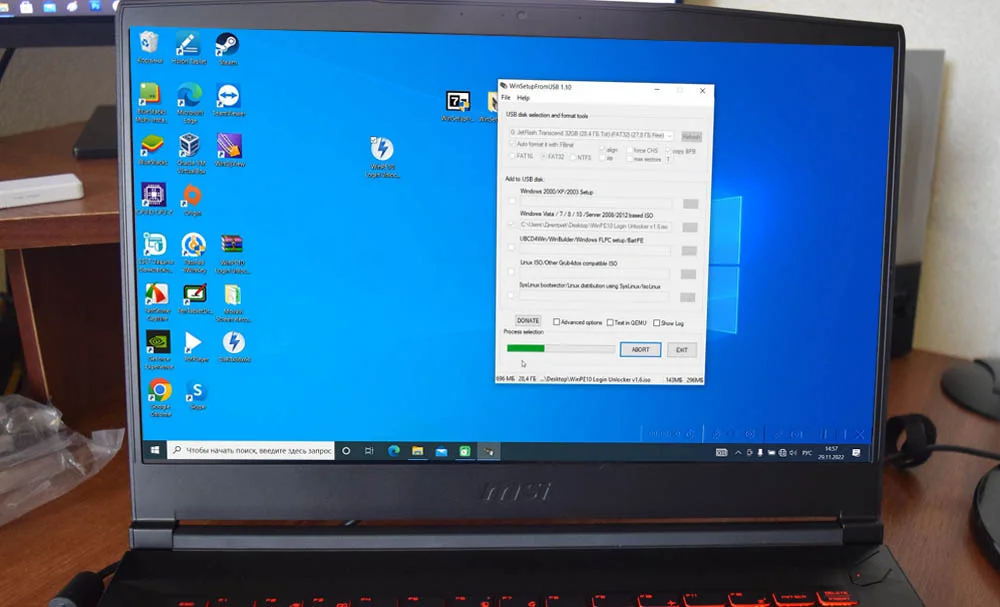
Привет, друзья! На днях меня попросили удалить забытый пароль на Windows 11 на ноутбуке с UEFI без возможности переключения в Legacy, замечу, что пришлось немного повозиться. Рассказываю в подробностях, как всё прошло, наверняка кому-нибудь из читателей пригодится.
Как удалить пароль на Windows 11 на ноутбуке с UEFI без возможности переключения в Legacy
Итак, имеем новый ноутбук MSI с интерфейсом UEFI вместо BIOS. Самое интересное, что он не имеет возможности переключения в Legacy. Напомню, что UEFI, это современный интерфейс, которым компануются все современные компьютеры и ноутбуки. Он пришёл на смену устаревшему БИОС и содержит много новшеств перед последним, о которых мы очень подробно писали. Legacy, это совместимый режим, позволяющий устанавливать на ноутбук старые операционные системы. Собственно говоря, в нашем случае, дело не в устаревших ОС, они нам не нужны, а в том, что ноутбук без Legacy невозможно загрузить с загрузочной флешки WinPE 10-8 Sergei Strelec, и других подобных LiveCD, на которых находятся программы для удаления пароля Windows. Сейчас многие читатели мне могут возразить, что, мол, любой компьютер или ноутбук с UEFI можно загрузить с любого LiveCD, но я скажу, что это далеко не так и вот почему.
Если ноутбук имеет интерфейс UEFI, то в нём ещё есть протокол безопасной загрузки «Secure Boot» и если его можно отключить, а UEFI оставить включенным (не переключать в Legacy), то загрузиться с WinPE 10-8 Sergei Strelec можно. Если же, протокол безопасной загрузки отключить нельзя, то вы можете загрузить ваш ноутбук с далеко не каждого LiveCD. Напомню вам, что Secure Boot проверяет всё, с чего вы хотите загрузить ваш ноутбук и если это «всё» не имеет специальной цифровой подписи, подтверждённой Майкрософт, то протокол безопасности не даст вам произвести загрузку компьютерного устройства с данного носителя (загрузочной флешки, диска). На сегодняшний день Secure Boot позволит вам загрузить компьютер с установочного носителя с Windows 8.1, 10, 11, а также с официального инструмента диагностики неисправностей ОС от Microsoft — Diagnostics and Recovery Toolset (DaRT) и некоторых дистрибутивов Linux. Насчёт WinPE 10-8 Sergei Strelec скажу, что хотя он и сделан на базе Windows, но в силу своей модификации, в моём случае, протокол безопасности не прошёл. Отдельно замечу, что с помощью инструмента Diagnostics and Recovery Toolset (DaRT) тоже можно удалить пароль на вход в систему.
Ну да ладно, переходим к делу. Имеем ноутбук с Windows 11 и локальной учётной записью. Возможности переключения UEFI в Legacy отсутствует.
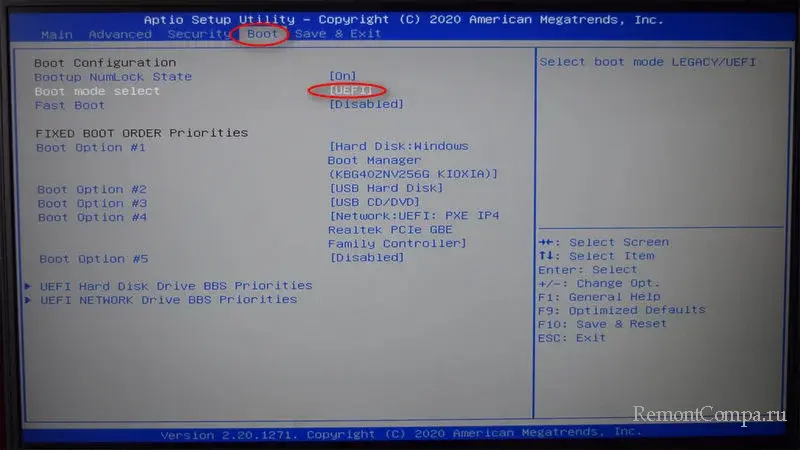
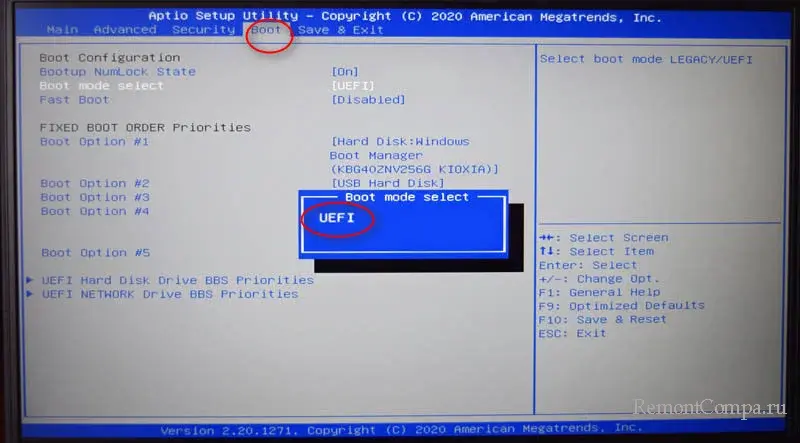
На вход в операционную систему назначен пароль и чтобы его убрать, нам нужна загрузочная флешка UEFI, создать её нужно на другом компьютере.
Скачиваем на нашем облаке загрузочный ISO-образ с программой Windows Login Unlocker v1.6.
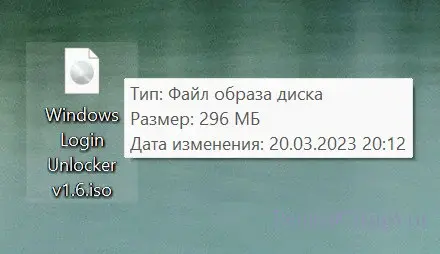
Скачиваем, устанавливаем и запускаем программу WinSetupFromUSB.
В главном окне выбираем нашу флешку.
Ставим галочку на пункте «Auto format it with FBinst» и отмечаем пункт FAT32.
Отмечаем пункт Vista/7/8/Server 2008/2012 based ISO и нажимаем на кнопку справа, открывается проводник. Находим скачанный нами образ Windows Login Unlocker v1.6.iso и указываем его. Жмём на кнопку GO и происходит создание загрузочной флешки Windows Login Unlocker v1.6.
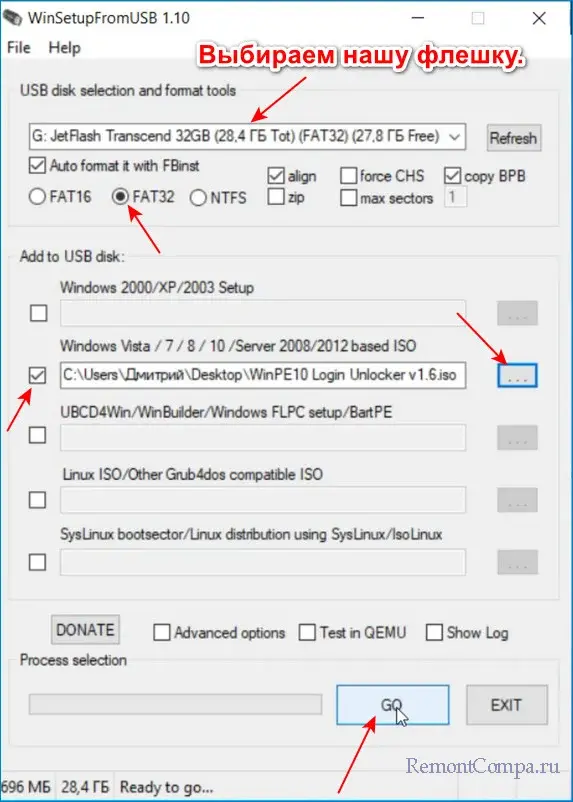 Следующим нашим действием загружаем с этой флешки наш ноутбук.
Следующим нашим действием загружаем с этой флешки наш ноутбук.
Windows Login Unlocker выводит список доступных на компьютере учётных записей. Для удаления пароля, кликните по нужной учётной записи правой кнопкой мыши и выберите «Reset password». Подтвердите действие и перезагрузитесь..
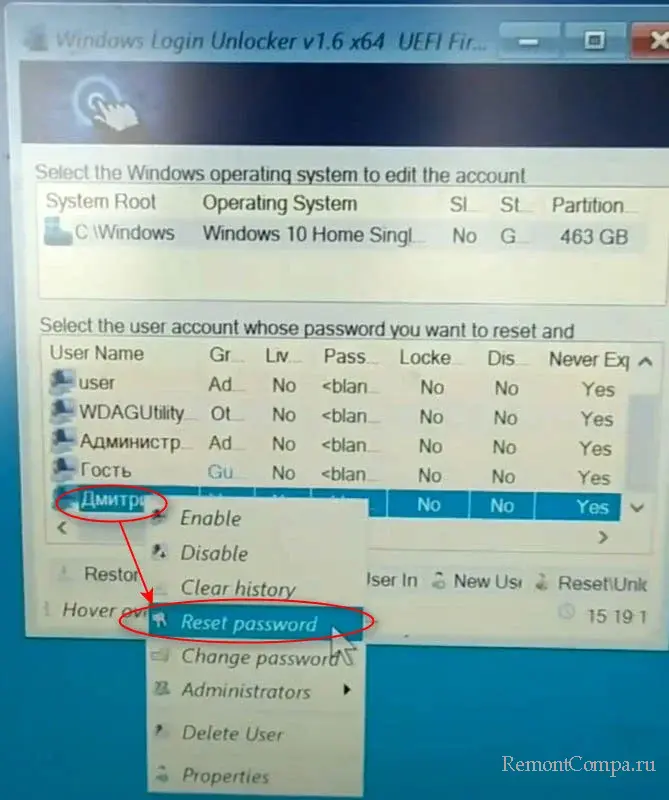
Вход в Windows 11 будет выполнен без пароля.
Выделите и нажмите Ctrl+Enter
Windows 10, Windows 11, Учётные записи и пароли
Как удалить пароль на Windows 11 на ноутбуке с UEFI без возможности переключения в Legacy